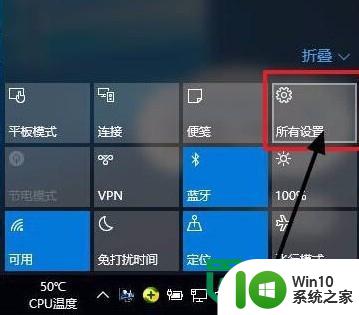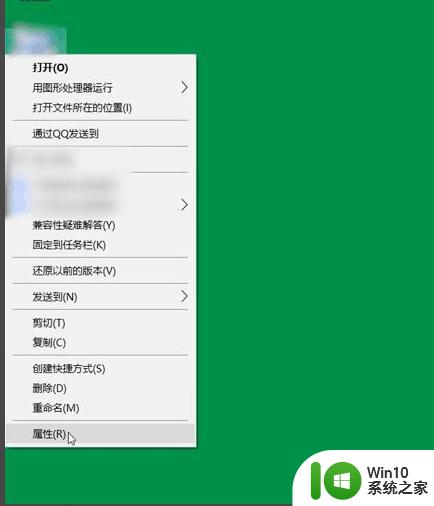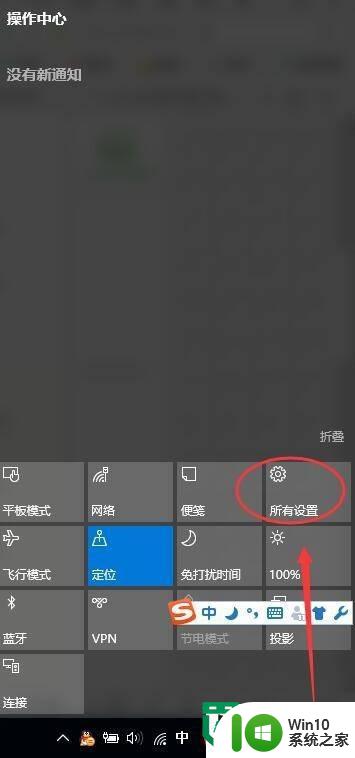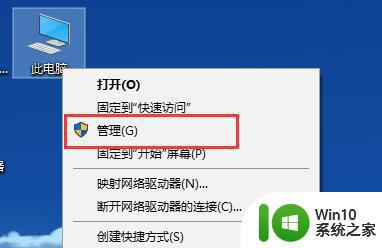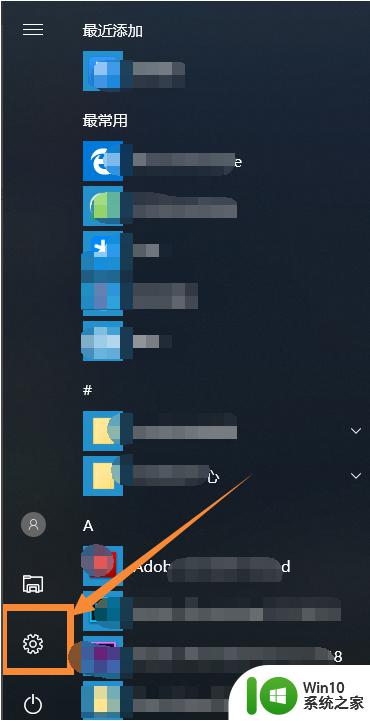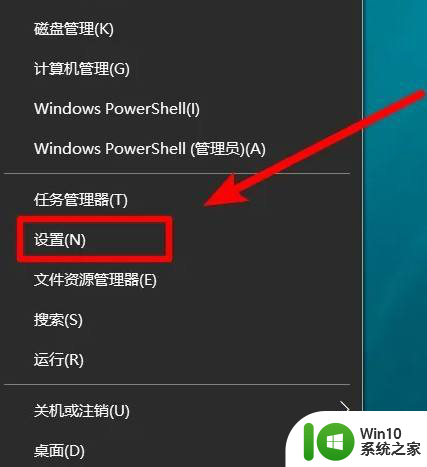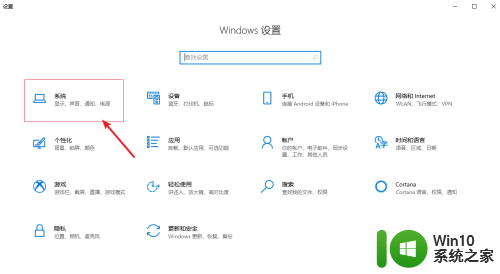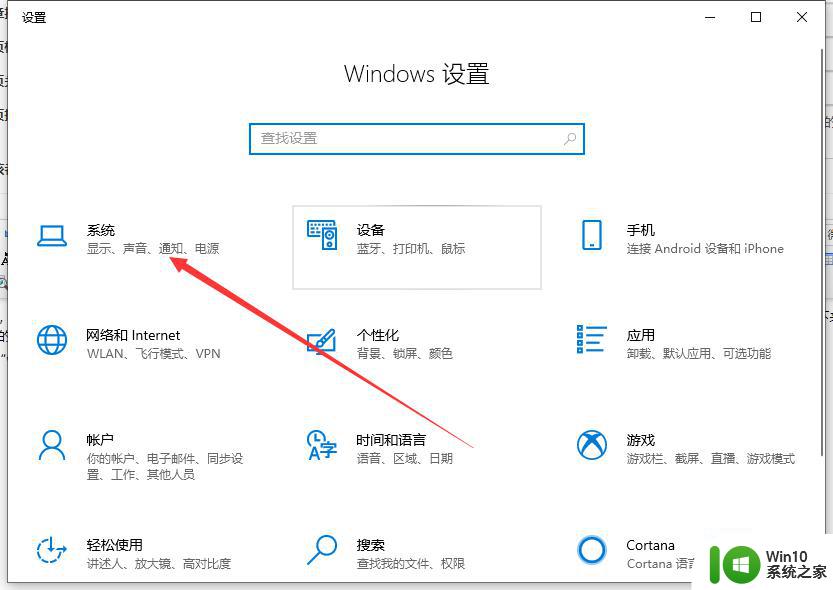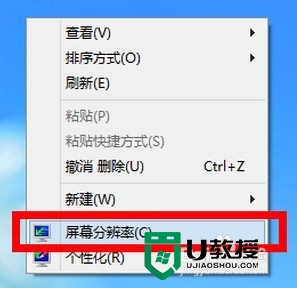win10系统屏幕分辨率调不了如何修复 win10分辨率设置无法调整怎么解决
现如今随着科技的快速发展,电脑已经成为我们日常生活中必不可少的工具之一,在使用Win10系统的过程中,有时我们可能会遇到屏幕分辨率无法调整的问题。这不仅会影响我们的视觉体验,更会影响我们的工作效率。面对这样的困扰,我们应该怎么解决呢?下面本文将为大家介绍一些修复Win10系统屏幕分辨率无法调整的方法,以帮助大家解决这一问题。
具体方法:
1、在Windows10系统桌面,右键点击“此电脑”图标,然后在弹出的菜单中选择“属性”菜单项

2、这时可以打开系统管理窗口,点击左侧边栏的“设备管理器”侧边栏
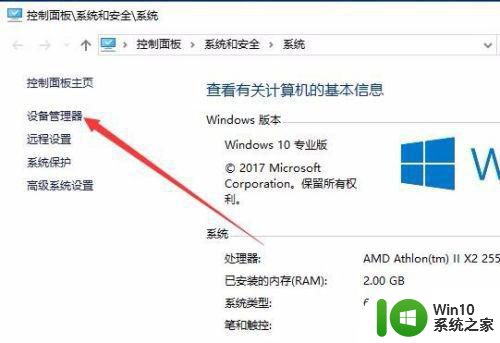
3、在打开的设备管理器窗口中,点击“显示适配器”折叠菜单,在这里可以看到显卡的驱动程序
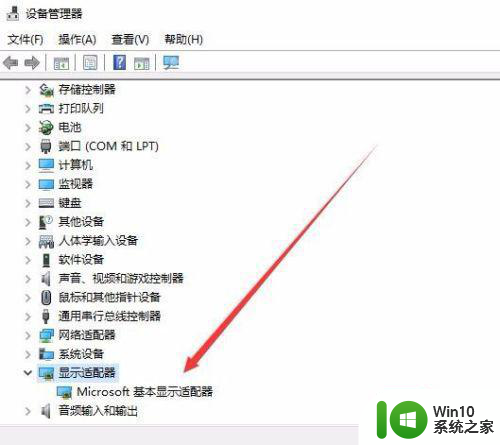
4、右键点击显示适配器的驱动,然后在弹出菜单中选择“更新驱动程序”菜单项
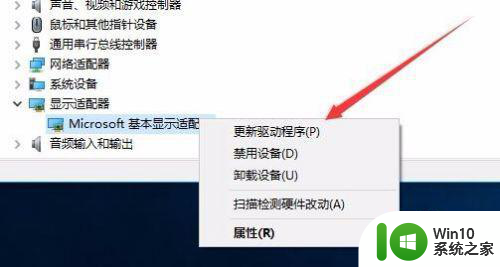
5、这时会打开更新驱动程序窗口,点击“浏览我的计算机以查找驱动程序软件”菜单项
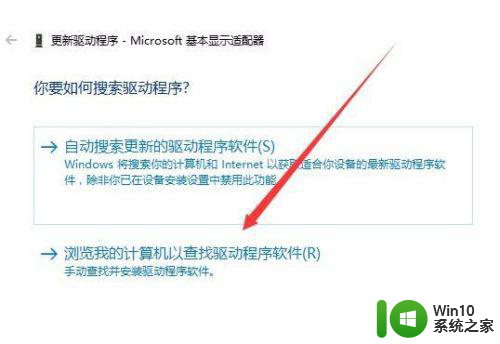
6、在打开的安装驱动程序窗口中点击“浏览”按钮,选择显卡的驱动程序,然后点击下一步按钮,一会驱动安装完成后,就又可以修改系统的分辨率了。
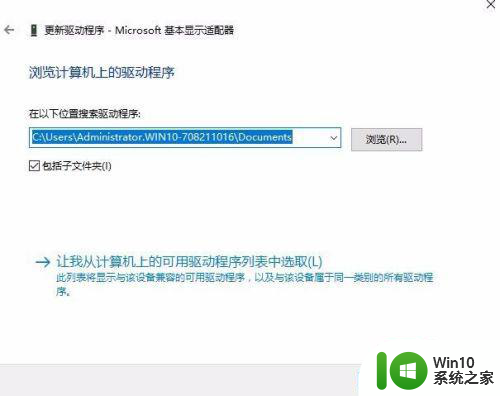
以上就是关于修复win10系统屏幕分辨率无法调整的全部内容,如果您遇到相同情况,可以按照本文的方法来解决。